主编练习win10系统电脑能上网但网络连接图标老是有红叉的方法
发布日期:2019-06-11 作者:win10纯净版 来源:http://www.wp10.cc 复制分享
今天小编分享一下win10系统电脑能上网但网络连接图标老是有红叉问题的处理方法,在操作win10电脑的过程中常常不知道怎么去解决win10系统电脑能上网但网络连接图标老是有红叉的问题,有什么好的方法去处理win10系统电脑能上网但网络连接图标老是有红叉呢?今天本站小编教您怎么处理此问题,其实只需要找到桌面上的计算机图标,选择并右击它,然后在弹出的各项中选择并点击“管理”。之后弹出计算机管理窗口,我们在窗口的左边栏依照计算机管理(本地)、系统工具、性能往下找,在性能下面我们会看到有“设备管理器”,我们选择并单击这个“设备管理器”。就可以完美解决了。下面就由小编给你们具体详解win10系统电脑能上网但网络连接图标老是有红叉的图文步骤:
方法/步骤
1: 找到桌面上的计算机图标,选择并右击它,然后在弹出的各项中选择并点击“管理”。
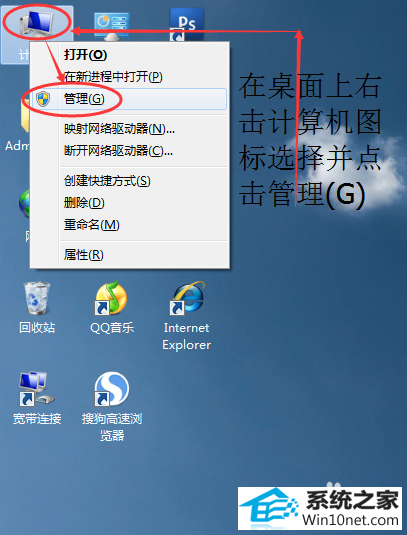
2: 之后弹出计算机管理窗口,我们在窗口的左边栏依照计算机管理(本地)、系统工具、性能往下找,在性能下面我们会看到有“设备管理器”,我们选择并单击这个“设备管理器”。
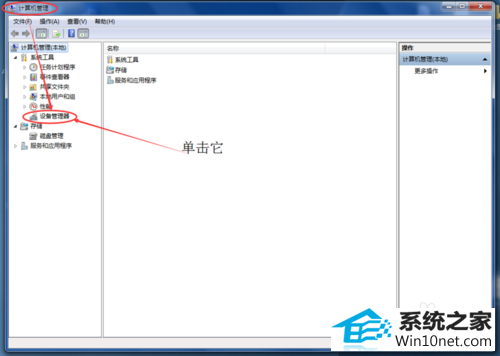
3: 然后在计算机窗口的右边栏会弹出设备管理器的具体分支项,我们找到“网络适配器”并点击它前面的三角形图标来展开这个“网络适配器”。
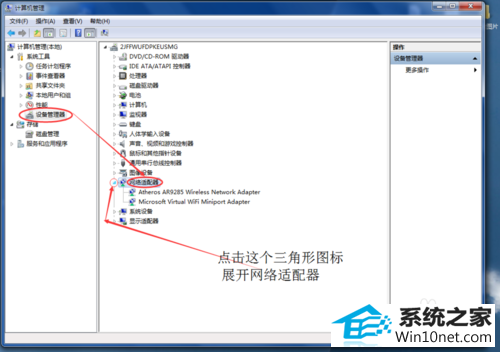
4: 接下来我们会看到“网络适配器”下面有网卡的驱动程序,我这里有两个,我们先右击第一个网卡驱动程序选择并点击卸载,之后会弹出确认设备卸载的对话框,我们只用点击确定按钮,“删除此设备的驱动程序软件。”前的方格禁止点击。如果经过此操作后网络适配器下还有其他网卡驱动程序,还是按照这种方法卸载它们。
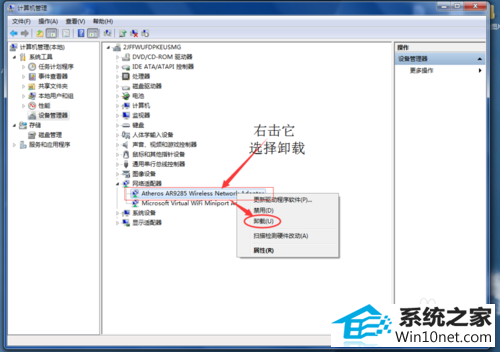
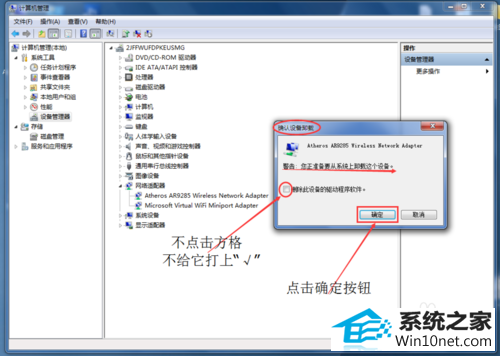
5: 最后先点击计算机管理窗口下的菜单项-“操作”,再在弹出的选项中选择并点击“扫描检测硬件改动”。然后我们会发现电脑正在重新安装刚才卸载掉的网卡的驱动软件。当网卡的驱动软件安装成功后,我们会发现电脑的网络连接图标上的红叉消失了!这个问题至此成功地解决了。
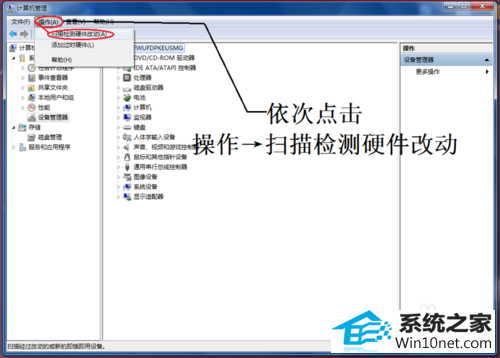
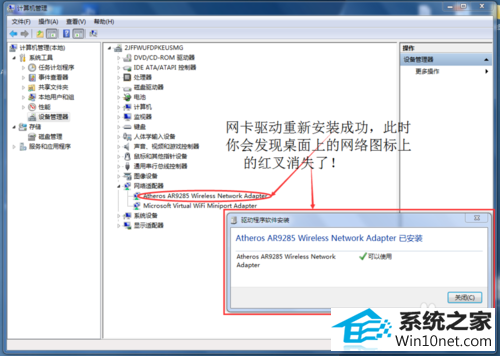
栏目专题推荐
- 家庭版装机管家
- 屌丝win8系统下载
- 飞飞win8系统下载
- 天空重装系统
- 睿派克win8系统下载
- 大番薯装机大师
- 大白菜系统
- 大番茄装机助手
- 小强win7系统下载
- 深度重装系统
- 秋叶一键重装系统
- 技术员win7系统下载
- 雨林风木装机管家
- 黑鲨u盘启动盘制作工具
- 老桃毛win7系统下载
win10纯净版推荐
- 帮您还原win8系统Macromedia Flash8界面显示异常的的技巧
- win10系统打开服务提示错误1068依赖服务或组无法启动的教程
- 怎么安装win7(21H1)升级
- 快速解答win10系统ie10浏览器滚动栏有黑线的技巧
- [已处理]win7开机黑屏没有任何显示
- 微软发布win7 Build 17107更新:调整更新时电源管理状态的详细步
- 大师教您win10系统提示“无法删除文件:无法读源文件或磁盘”的方案
- win公文包如何用?告诉你电脑里的公文包如何用
- win10系统麦克风总是自动调节音量的操作教程
- 番茄家园教你win8系统打开软件提示Activex部件不能创建对象的技巧
- 黑云细说win10系统电脑文件损坏报错导致无法进入系统的办法【图文】
- Microsoft为何在win 7中重新启用Cortana功能
热门教程
- 老司机帮你win10系统电脑总弹出你的电脑遇到问题需要重新启动的方案
- 大神演示win8系统u盘无法删除文件夹提示目录不是空的的的步骤
- win10系统内置诊断工具解决电脑音箱没有声音的解决步骤
- 3gpp怎么转mp3_win10 64位系统将3gpp格式文件转换为Mp3格式办法
- 小马教你win10系统更新显卡驱动之后导致出现花屏现象的步骤
- 谷歌正在开发新功能:未来win7系统或可使用谷歌账户进行登录的修
- 技术编辑解决win10系统开启自动连接无线网络的教程
- 小编修复win8系统文件夹共享按钮是灰色不可用的方案
- [已处理]win7开机黑屏没有任何显示
- 深度技术处理win10系统补丁KB31616410更新缓慢的问题
- win10系统打开Adobe Audition提示“Adobe Audition 找不到所支持的音
- win10系统灰鸽子病毒的危害和清理的解决教程
- 电脑公司解答win10系统剑网三卡机的问题
- win10系统安装搜狗输入法后不能用的操作教程
- 大师修复win10系统打开游戏后音乐声音会变小的教程
友情链接

